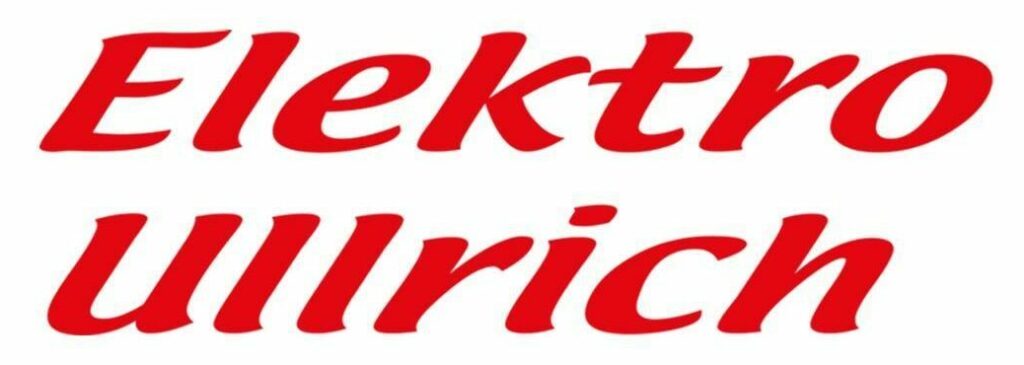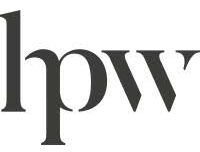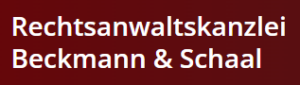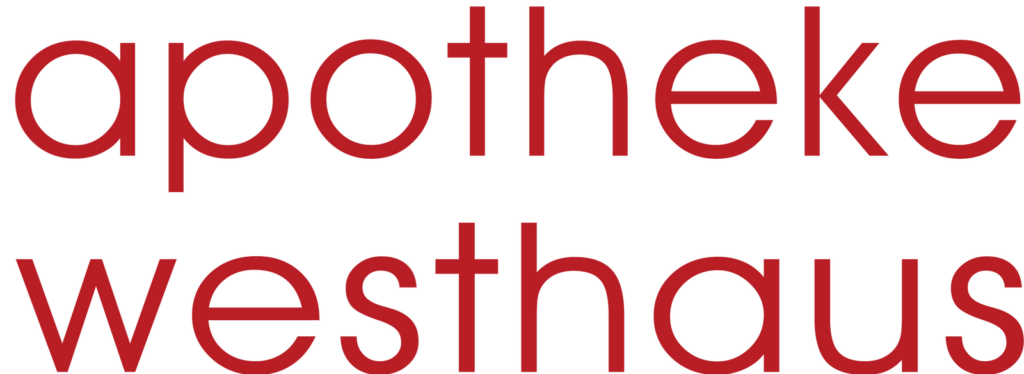Der Tennisclub Überruhr bietet einen eigenen online Mitgliederbereich, in dem Mitglieder verschiedene Aufgaben erledigen können. Auf dieser Seite erfahrt ihr, wie die Registrierung und der Login im TCÜ online Mitgliederbereich funktionieren und welche Funktionen dieser aktuell bietet.
Inhaltsverzeichnis:
- Die erste Registrierung für den TCÜ online Mitgliederbereich
- Wie funktioniert der Login im TCÜ online Mitgliederbereich?
- Alle Funktionen des TCÜ online Mitgliederbereichs im Überblick
- Häufige Probleme mit dem TCÜ online Mitgliederbereich
Die erste Registrierung für den TCÜ online Mitgliederbereich
Der online Mitgliederbereich des TC Überruhr ist ausschließlich Mitgliedern vorbehalten. Jedes bestehende Mitglied sollte eine Email mit einer Anleitung und einem Link zur Erstregistrierung erhalten haben. Neue Mitglieder bekommen die Email zur Registrierung, sobald ihr Mitgliedsantrag genehmigt worden ist. Solltet ihr keine E-mail erhalten haben, oder findet ihr diese nichtmehr, meldet euch bitte über: kontakt@tc-ueberruhr.de.
Wie funktioniert der Login im TCÜ online Mitgliederbereich?
Nachdem die erste Registrierung für den TCÜ online Mitgliederzugang abgeschlossen wurde, erreicht ihr den Mitgliederbereich entweder…
- in der easyVerein App (App Store, Google Play Store),
über diesen Link: https://www.tc-überruhr.de/login - oder indem ihr im Navigationsmenü oben rechts auf das User Icon klickt.

In der Anmeldemaske gebt ihr dann euren erhaltenen Benutzernamen an, sowie euer Kennwort, das ihr bei der Registrierung selbst vergeben habt. Falls ihr Benutzernamen oder Kennwort vergessen haben solltet, schaut bitte hier nach: Häufige Probleme mit dem TCÜ online Mitgliederbereich.
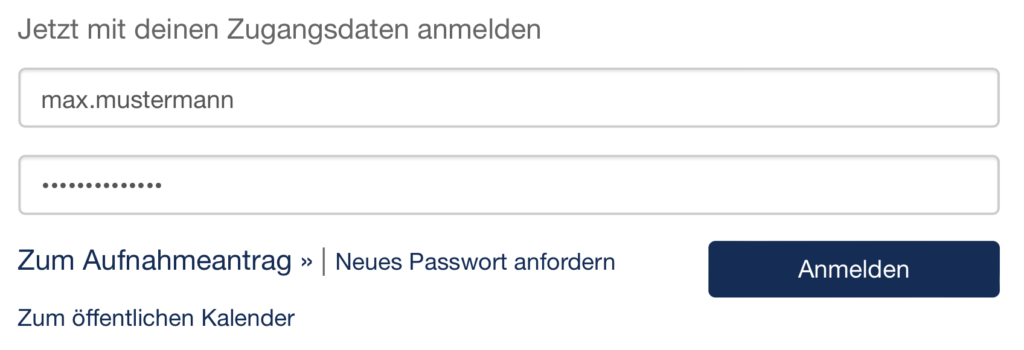
Alle Funktionen des TCÜ online Mitgliederbereichs im Überblick
Aktuell sind folgende Funktionen im TCÜ Mitgliederbereich verfügbar:
- Terminkalender
- Verwaltung persönlicher Daten und herunterladen einer Mitgliedschaftsbestätigung
- Einreichen von Auslagen zur Abrechnung von Arbeitsstunden
- Einsicht von Rechnungen
Terminkalender
Unter dem Menüpunkt Termine im Mitgliederbereich seht ihr alle aktuell geplanten öffentlichen und internen Veranstaltungen im TC Überruhr in der Kalender-Ansicht. Über die Menüsteuerung im Kalender könnt ihr alle Termine auch „abonnieren“, das heißt automatisch in die Kalender-App auf eurem Smartphone, Tablet oder PC herunterladen. Nachdem ihr auf „Kalender abonnieren“ klickt, wird euch ein Link sowie eine Anleitung angezeigt, wie ihr das Kalenderabonnement für verschiedene gängige Kalender-Apps konfiguriert.
Des weiteren können Terminübersichten für verschiedene Zeiträume generiert werden.
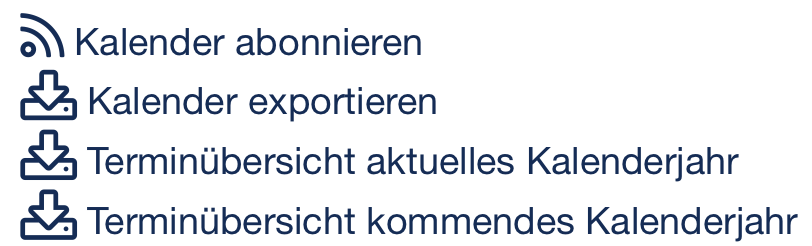
Verwaltung persönlicher Daten und herunterladen einer Mitgliedschaftsbestätigung
Über den Menüpunkt Meine Daten » Mein Profil im Mitgliederbereich könnt ihr eure persönlichen Daten einsehen und ändern. Bitte beachtet, dass die Bankverbindung nicht geändert werden kann. Zur Änderung der Bankverbindung, kontaktiert uns bitte persönlich.
In eurer Profilansicht habt ihr auch die Möglichkeit, eine aktuelle Mitgliedsbestätigung herunterzuladen.
Einreichen von Auslagen zur Abrechnung von Arbeitsstunden
Der Menüpunkt Meine Daten » Auslage einreichen im Mitgliederbereich kann genutzt werden, um geleistete Arbeitsstunden einzureichen. Der Antrag erreicht uns automatisch über die Vereinsverwaltungs-Software und ist somit die einfache und sichere Alternative zur Dokumentation in analogen Listen.
Zum einreichen von Arbeitsstunden befolgt bitte diese Schritte:
- Klickt im Menü im Mitgliederbereich auf Meine Daten » Auslage einreichen.
- Im Feld Rechnungs-/Belegnummer tragt ihr einfach das Wort „Arbeitsstunden“ ein.
- Im Feld „Datum“ tragt ihr das Datum ein, an dem die Arbeitsstunden geleistet wurden.
- In das Feld „Betrag“ gehört der Wert der geleisteten Arbeitsstunden in Euro. Beispiel: 2 x 20€ pro Std. = 40€.
- Über den Button „Datei auswählen“ muss ein Bild (beispielsweise ein Foto der geleisteten Arbeit) hochgeladen werden. Andernfalls kann der Beleg nicht abgeschickt werden.
- Über den Button „Rechnung abschicken“ kann der Beleg abgeschickt werden.
- Ihr erhaltet eine Bestätigungsmail bei erfolgreicher Übermittlung.
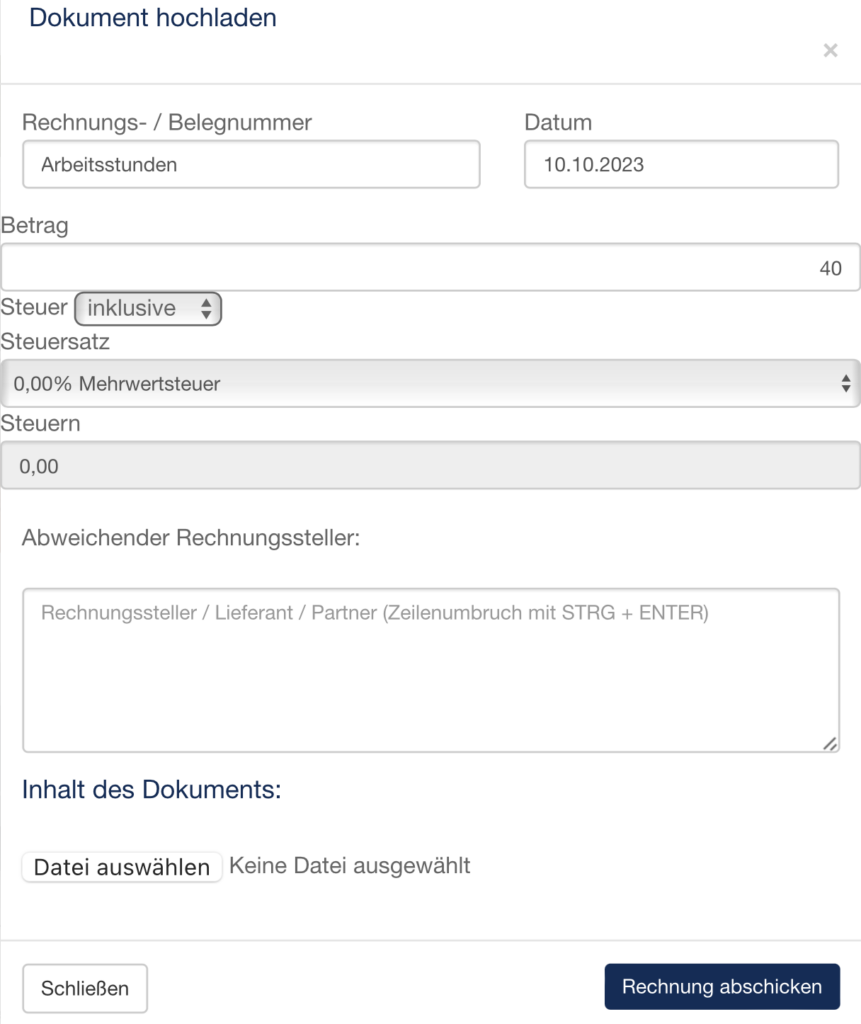
Einsicht von Rechnungen
Über den Menüpunkt Meine Daten » Meine Rechnungen im Mitgliederbereich könnt ihr eure Rechnungen einsehen.
Häufige Probleme mit dem TCÜ online Mitgliederbereich
Im folgenden erhaltet ihr Lösungen für die häufigsten Probleme mit dem TCÜ online Mitgliederbereich.
Was tun, wenn ich meinen Benutzernamen vergessen habe?
Seid ihr bereits registriert, habt aber euren Benutzernamen vergessen, wendet euch bitte an: kontakt@tc-ueberruhr.de.
Was tun, wenn ich mein Passwort vergessen habe?
Falls ihr euer Passwort für den Mitgliederzugang vergessen habt, könnt ihr euer Passwort über den „Neues Passwort anfordern“ Link im Mitglieder-Login-Bereich zurücksetzen.
Von: Tobias Helmin